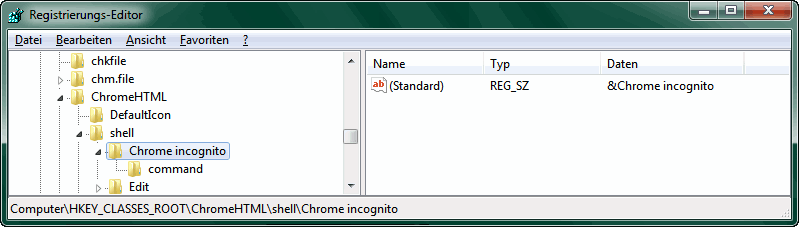GEGSOFT
Chrome incognito
Im Wettstreit der Web-Browser liegt Chrome von Google ganz weit vorne. Gerade für Webdesigner bietet er mit seinen DevToolsDevTools: Developer Tools
Entwickler-Werkzeuge;
DevTools ist eine Sammlung von nützlichen Werkzeugen, die Web-Designern helfen, ihre Webseiten mit wenig Aufwand zu warten und zu pflegen. viele Funktionen, die Web-Designern bei der Arbeit helfend zur Verfügung stehen.
Hinweis:
Die Anleitungen auf dieser Seite beziehen sich auf das Betriebssystem Windows 7 und funktionieren möglicherweise nicht unter Windows 8 oder 8.1
Der Incognito-Modus von Chrome
Was in vielen anderen Browsern „privater Modus” heißt, nennt Google beim Web-Browser Chrome „Incognito-Modus”. In diesem Modus werden Cookies und lokale Speicherdaten zwar gespeichert, doch beim Schließen des Browsers werden diese Daten gelöscht. Außerdem werden keine Verlaufsdaten aufgezeichnet und einige Add-Ons, die für den Browser installiert sind werden nicht ausgeführt. Dies dient in erster Linie dazu, dass niemand rekonstruieren kann, was Sie im Browser angesehen haben.
Trotzdem ist es immer noch möglich, die Verlaufsdaten, also die aufgerufenen Seiten bei Ihrem Internet-Provider bzw. im Firmennetzwerk einzusehen. Also ist immer noch Vorsicht geboten. Wenn es um vollständige Privatsphäre geht, kommen Sie um eine VPNVirtual Private Network
Virtuelles privates Netzwerk;
Verbindung über einen Netzserver, der über eine Reihe weiterer Server Ihre Seiten holt, um eine Zurückverfolgung zu erschweren und im günstigsten Falle unmöglich zu machen.-Verbindung nicht herum.
Trotzdem hilft der Incognito-Modus, Ihre Privatsphäre – auf Ihrem Computer – zu wahren. Das ist z.B. nützlich, wenn Sie z.B. für Ihre(n) Freund(in) ein Geburtstagsgeschenk suchen und verhindern wollen, dass er/sie sich die Überraschung verdirbt, indem er/sie im Verlauf sieht, was Sie angesehen haben.
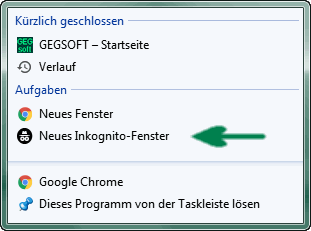 Standardmäßig startet Chrome (und die anderen Browser) im komfortablen Normalmodus, weil es so sehr einfach ist, die zuletzt angeschauten Seiten wiederzufinden, indem man einfach im Verlauf danach sucht. Wenn Sie zugunsten der Privatsphäre auf diesen Komfort verzichten wollen, dann können Sie mit der Tastenkombination StrgSteuerung-Taste;
Standardmäßig startet Chrome (und die anderen Browser) im komfortablen Normalmodus, weil es so sehr einfach ist, die zuletzt angeschauten Seiten wiederzufinden, indem man einfach im Verlauf danach sucht. Wenn Sie zugunsten der Privatsphäre auf diesen Komfort verzichten wollen, dann können Sie mit der Tastenkombination StrgSteuerung-Taste;
Diese Taste wird oft als »String« bezeichnet, doch das ist falsch. »Steuerung« ist die Übersetzung von »Control«. Diese Taste wurde in den 1970er Jahren für Datenterminals, also Endgeräte, die an ein Netzwerk angeschlossen sind, eingeführt und später auch für PCs verwendet. + ⇑ Umschalt + N ein neues Incognito-Fenster öffnen. Das funktioniert übrigens auch, wenn Sie in der Taskleiste mit der rechten Maustaste auf das Chrome-Symbol klicken und dort „Neues Incognito-Fenster” anklicken (siehe Bild rechts →).
Incognito-Modus im Kontextmenü
Wenn Sie HTML-Dateien öfter in einem Incognito-Fenster öffnen wollen, ohne jedes Mal irgendwelche Klimmzüge machen zu müssen, um die Datei in ein bereits offenes Fenster zu ziehen, dann bietet sich ein spezieller Eintrag im Kontextmenü an. Wenn Sie dann eine HTML-Seite incognito öffnen wollen, genügt ein Rechtsklick darauf und ein Klick auf Chrome incognito.
Der Weg, diesen Menüpunkt einzurichten ist etwas trickreich, denn man muss dazu den Registry-Editor bemühen und von Hand einen Eintrag erstellen.
- Rufen Sie den Registry-Editor auf, indem Sie
 + R und im Eingabefeld
+ R und im Eingabefeld regedit.exe eingeben.
- Navigieren Sie zum Schlüssel
HKEY_CLASSES_ROOT\ChromeHTML\shell\
- Erstellen Sie unter
shell einen neuen Schlüssel mit dem Namen Chrome incognito
- Doppelklicken Sie im rechten Fenster
(Standard) und tragen dort &Chrome incognito ein
(Das &-Zeichen bezeichnet die Schnellzugriffstaste, die im Kontextmenü unterstrichen wird.)
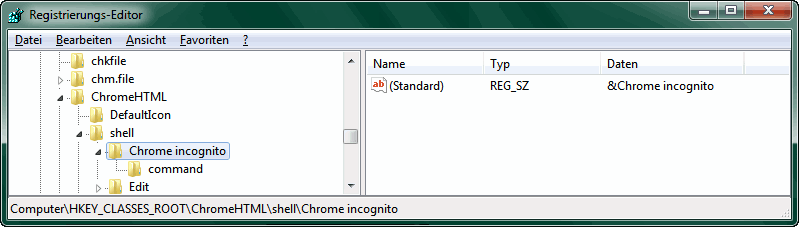 Zum Vergößern anklicken
Zum Vergößern anklicken
- Erstellen Sie unter
Chrome incognito einen neuen Schlüssel mit dem Namen command
- Tragen Sie dort unter
(Standard) folgendes ein:
"C:\\Users\\Benutzername\\AppData\\Local\\Google\\Chrome\\Application\\chrome.exe" --incognito "%1"
Die Anführungszeichen " sind genau so einzugeben!
Alles muss in einer Zeile stehen.
Statt Benutzername muss der BenutzernameRufen Sie im Startmenü die Eingabeaufforderung auf und geben auf der Kommandozeile set ein. Unter USERPROFILE steht der Ordnername (also der Name Ihres Benutzer-Ordners) stehen.
 Zum Vergößern anklicken
Zum Vergößern anklicken
Ab jetzt gibt es im Kontextmenü von .htm und .html-Dateien den neuen Eintrag Chrome incognito, der die Datei im Incognito-Fenster öffnet.
Wenn Sie wollen, können Sie zur späteren Wiederherstellung (falls das Chrome-Update den neuen Menüpunkt entfernt) den neuen Schlüssel Chrome incognito unter Datei – Exportieren... als .reg-Datei speichern und bei Bedarf mit einem Doppelklick wiederherstellen.
Die .reg-Datei hat dann folgenden Inhalt: einblendenausblenden
Windows Registry Editor Version 5.00
[HKEY_CLASSES_ROOT\ChromeHTML\shell\Chrome incognito]
@="&Chrome incognito"
[HKEY_CLASSES_ROOT\ChromeHTML\shell\Chrome incognito\command]
@="\"C:\\\\Users\\Erich\\\\AppData\\\\Local\\Google\\\\
Chrome\\\\Application\\\\chrome.exe\" --incognito \"%1\""
Zurück |
Startseite |
Kontakt
|
Wenn Sie mich unterstützen möchten, dann können Sie das hier tun.Spenden
Bitte Javascript aktivieren!
Einige Elemente auf dieser Seite werden nur angezeigt, wenn Sie Ihrem Browser Javascript für die Seiten von GEGSOFT erlauben.
Weitere Informationen dazu unter Javascript auf der Hauptseite
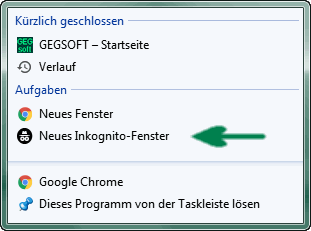 Standardmäßig startet Chrome (und die anderen Browser) im komfortablen Normalmodus, weil es so sehr einfach ist, die zuletzt angeschauten Seiten wiederzufinden, indem man einfach im Verlauf danach sucht. Wenn Sie zugunsten der Privatsphäre auf diesen Komfort verzichten wollen, dann können Sie mit der Tastenkombination StrgSteuerung-Taste;
Standardmäßig startet Chrome (und die anderen Browser) im komfortablen Normalmodus, weil es so sehr einfach ist, die zuletzt angeschauten Seiten wiederzufinden, indem man einfach im Verlauf danach sucht. Wenn Sie zugunsten der Privatsphäre auf diesen Komfort verzichten wollen, dann können Sie mit der Tastenkombination StrgSteuerung-Taste;